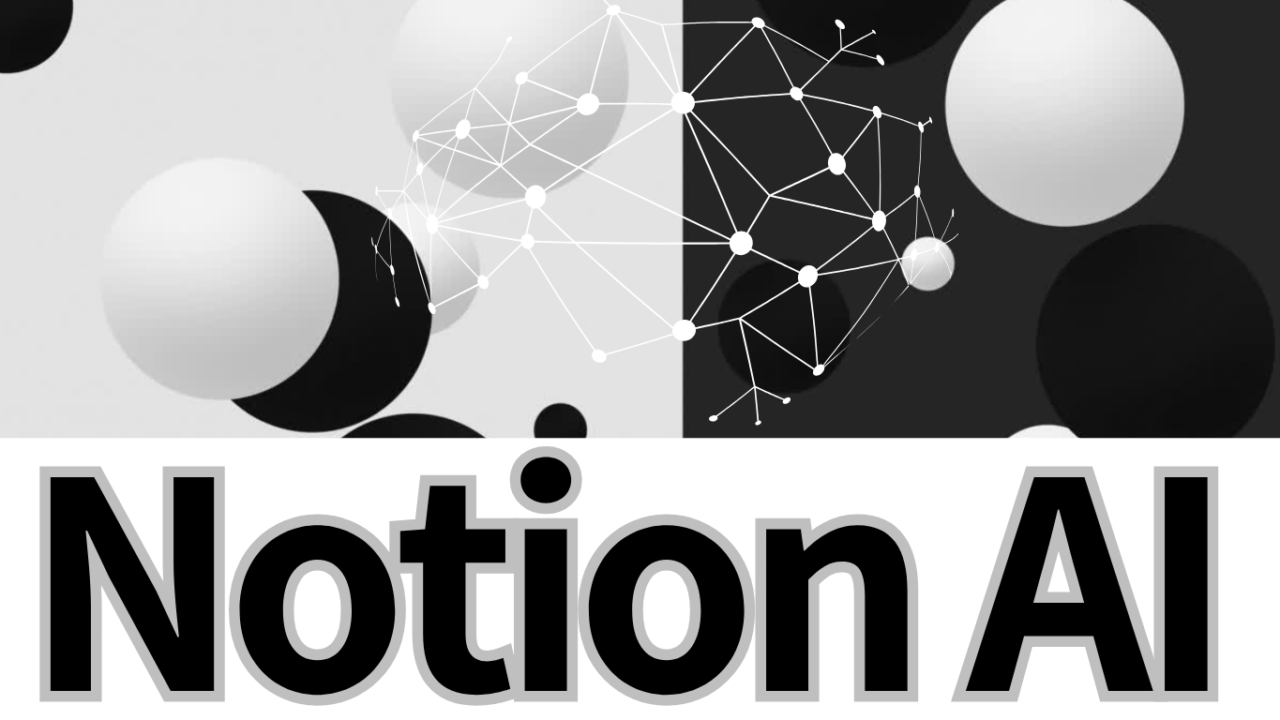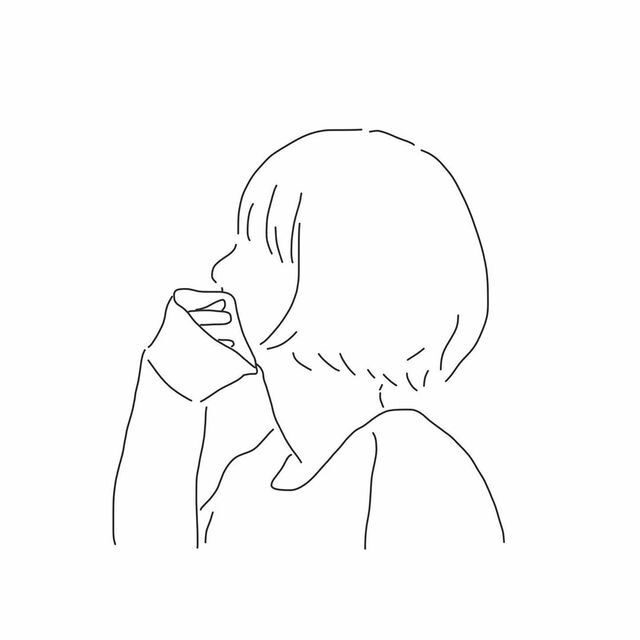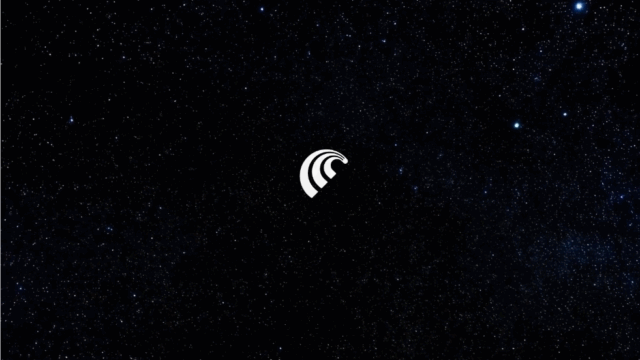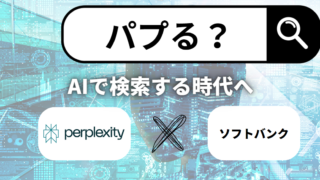こんにちは、なかまゆです。
Notion AIってご存知ですか?
2003年2月から提供が始まった人工知能で、無料版もある有名なツールです。
文章の自動生成や誤り修正など、豊富な機能が揃っているのでオフィスワークでとても便利に使えます。
Notion AIは普段の文章作成にの翻訳や添削、メールやTo Doリストの作成なども行うことができます。
どんな機能があるの?有料なの?
いろんな疑問があると思いますが、今回は【初めてNotion AIを使う人】向けに、使い方やできることを解説していきます。
気になる方は最後までご覧ください。
まずは、Notion(ノーション)とは
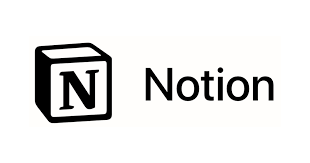
Notionとは仕事などで使うアプリや情報などを1つにまとめられるツールです。
例えばエディタやタスク管理ツール、スケジュール帳などのツールを集約して使用することが可能です。そのため、複数のアプリを行ったり来たりする必要がないことで人気を集めています。
NotionにはWeb版やデスクトップ版、モバイル版があり、さまざまな端末で使用できます。また、シンプルなUIで使いやすいことも特徴といえるでしょう。世界中で数千万人以上が利用している人気のツールです。
Notion について詳しく知りたい方は
🔻🔻🔻
https://nakamayu2.com/notion/
活用しよう
Notion AIは、Notionに組み込まれたAIアシスタント機能です。
2023年11月に正式リリースされ、無料プランでも利用できるようになりました。
有料版は月額$10で、すでにNotionの有料サブスクリプションに参加している場合に年払を選択すると実質20%OFFの月額$8で利用できます。Notion自体とNotion AIの料金プランは別のため、「Notionは無料でいいがNotion AIを使いたい」という人にも向いています。
Notion AIを使えば、文章作成や編集、要約、翻訳、ブレインストーミングなど、様々なタスクを効率化できます。
Notion AIとChatGPTのどちらも、最新のAIを活用したチャット機能を持っています。投げかけたテキストに応じて、要約や添削、翻訳などさまざまなことをしてくれます。
ChatGPTばかりが話題になっていますが、Notion AIもできることが幅広く、機能も非常に充実しています。
それではNotion AIについて詳しく見ていきましょう!
Notion AIでできること
- 文章作成の補助:
- 指定したトピックについて文章を作成
- 箇条書きを文章に変換
- メールの返信文を作成
- 文章の編集:
- 文章の要約
- 文法やスペルミスをチェック
- 文章を翻訳
- 文章のトーンを変更(カジュアル、フォーマルなど)
- ブレインストーミング:
- アイデア出し
- 会議の議題作成
- ブログ記事のタイトル案作成
Notion AIの使い方
- AIに文章作成を依頼: ページ内の空白行にカーソルを置き、「AIに文章作成を依頼」をクリックします。
- プロンプトを入力: 作成したい文章の内容や指示を入力します。
- AIが文章を生成: しばらく待つと、AIが文章を生成します。
- 生成された文章を編集: 必要に応じて、生成された文章を編集します。
Notion AIの活用例
- ブログ記事の作成: 記事の構成案や見出し案を作成したり、文章を校正したりできます。
- 議事録の作成: 会議の内容を要約したり、ToDoリストを作成したりできます。
- アイデア出し: 新しいプロジェクトのアイデアや、マーケティング戦略のアイデアを出すことができます。
Notion AIは、あなたの創造性を刺激し、生産性を向上させる強力なツールです。ぜひ活用してみてください。
Notion AIの注意点
Notion AIは、まだ開発中の機能であり、完璧ではありません。
生成された文章が不正確な場合や、意図と異なる場合もあります。
Notion AIはあくまで補助的なツールとして利用し、最終的な判断は自分自身で行うようにしましょう。
Notionのチームスペースで共同作業を効率化
Notionは、個人だけでなくチームでの利用にも最適です。
チームスペースを作成することで、メンバー間でページやデータベースを共有し、共同作業を効率化できます。
チームスペースの作成方法
- 左側のサイドバーにある「チームスペースを作成」をクリックします。
- チームスペースの名前を入力し、「作成」をクリックします。
- チームメンバーを招待します。
チームスペースの活用例
- プロジェクト管理: プロジェクトの進捗状況やタスクをチームで共有できます。
- 議事録共有: 会議の議事録を共有し、メンバー全員がいつでも確認できるようにします。
- ナレッジベース: チーム内で知識や情報を共有できます。
チームスペースを使いこなすためのTips
- 権限を設定する: ページごとに閲覧・編集権限を設定することで、情報漏洩を防ぎます。
- 通知を設定する: ページが更新された際に通知を受け取るように設定することで、情報の最新状態を把握できます。
- 定期的なミーティング: Notionの使い方や活用方法について、チームメンバーで定期的にミーティングを行いましょう。
Notionで作成したページをWebで公開しよう
Notionで作成したページは、Webページとして公開することができます。
ブログ記事やポートフォリオサイトなど、様々なコンテンツをNotionで作成し、公開することができます。
Web公開の方法
- 公開したいページを開きます。
- 右上の「共有」ボタンをクリックし、「Web公開」を選択します。
- 公開範囲やページのタイトル、説明などを設定し、「公開」をクリックします。
- 公開されたページのURLを共有します。
Web公開の注意点
- 公開範囲を設定する際は、情報漏洩に注意しましょう。
- 公開するページの内容は、定期的に見直しましょう。
- Notionの利用規約に違反するコンテンツは公開できません。
まとめ
今回は、Notionの基本的な使い方から、データベース、テンプレート、Wiki、Notion AI、チームスペース、Web公開機能まで、幅広く解説しました。
Notionは、非常に多機能なツールであり、使いこなすには時間がかかるかもしれませんが、一度マスターすれば、あなたの生活や仕事を劇的に効率化してくれるはずです。
ぜひこの記事を参考に、Notionを使いこなして、新しい働き方や生活スタイルを実現してください。